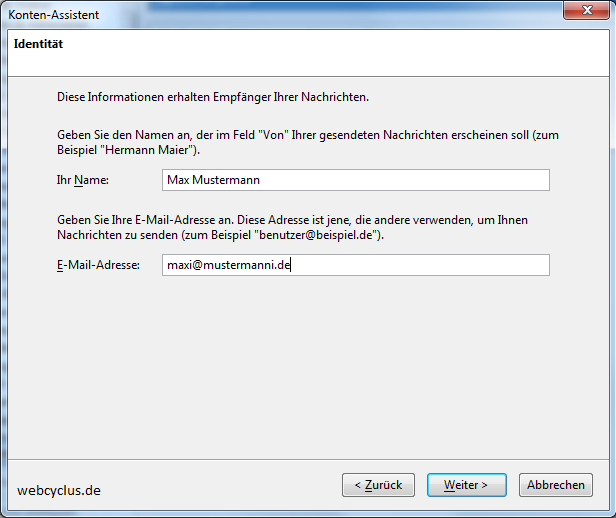Thunderbird: GMX Mail einrichten
Der Thunderbird von Mozilla ist im vergleich zu kommerziellen E-Mail Clients durchaus eine sehr gute Alternative. Leider scheitert es häufig an der Einrichtung des Clients, wenn der Client erst einmal läuft ist gut, muss dieser allerdings erst noch eingerichtet werden kann das schon einigen Nerven kosten. Im folgenden Artikel erfahren Sie wie Sie binnen weniger Minuten Ihren GMX Account mit dem Thunderbird verbinden.
Starten Sie zuerst Ihren E-Mail Client Thunderbird und gehen Sie anschließen auf Extras -> Konton. Jetzt können Sie über den Button in der unteren linken Ecke Konto hinzufügen wie der Name schon sagt Ihr GMX Mail Konto hinzufügen. Jetzt werden Sie durch von einem Einrichtungsassistenten geführten. Wählen Sie im ersten Schritt E-Mail-Konto aus. Anschließend müssen Sie Ihren Namen und die E-Mail Adresse angeben.
Im nächsten Schritt wird es etwas komplizierter allerdings auch kein Problem. Jetzt müssen Sie den Posteingangsserver angeben, welcher im Normalfall pop.gmx.net ist. Sollten Sie IMAP gewählt haben heißt der server imap.gmx.net. Haben Sie die Daten eingegeben werden Sie aufgefordert Ihren Benutzernamen anzugeben, in diesem Falle Ihre E-Mail Adresse. In den nächsten Schritten können Sie noch optional eine Kontobezeichnung angeben, die allerdings keinen Einfluss auf die Funktionalität hat. Im nächsten Schritt haben Sie die Einrichtung schon hinter sich gebracht und können die Installation mit einem Klick auf den Button Fertigstellen abschließen.
Um eine Mail rausschicken zu können fehlt noch der Postausgangsserver der allerdings sofort erscheint wenn Sie versuchen eine E-Mail zu verschicken. Wählen Sie dann als Postausgangsserver smtp.gmx.net und als Benutzername bzw. Passwort den ganz normalen Benutzernamen / Passwort welches Sie auch bei einer Anmeldung über das Webinterface verwenden.